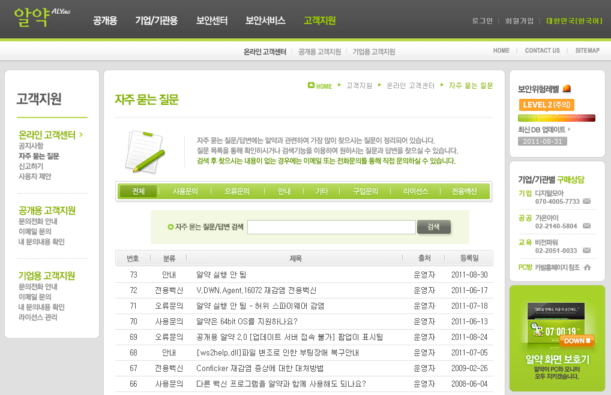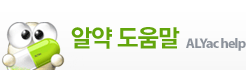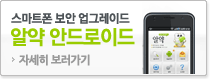자주 묻는 질문(FAQ)
자주 묻는 질문(FAQ)에서는 알약 2.0과 관련하여 가장 많이 찾으시는 질문들이 정리되어 있습니다. 본 도움말에서 찾고자 하는 내용이 없는 경우 알약 홈페이지에서 추가로 검색하거나 이메일 또는 전화를 통해 직접 이스트소프트 고객지원팀으로 문의하실 수 있습니다.
알약은 어디에서나 무료인가요?
알약은 가정 사용자에 한해 무료로 다운로드하여 사용하실 수 있습니다.
가정에서 사용하시는 경우 설치에서 점검, 치료까지 모두 무료입니다.
단, 기업, 공공기관, 학교, PC방, 비영리 단체 등에서 알약을 사용할 때는 라이선스가 필요합니다.
-> 알약 2.0 기업용/교육기관용 라이선스 구매 바로가기
-> 알약 2.0 공공기관용 구매하기
PC방에서 알약 이용을 원하시면 다음의 [PC방 카발 온라인 가맹점 혜택]을 참고하십시오.
[PC방 카발 온라인 가맹점 혜택]
이스트소프트 온라인 게임인 카발온라인의 가맹점으로 가입하시면 알툴즈, 알약 라이선스를 제공해 드립니다. 자세한 안내는 아래 사이트를 참고하십시오.
-> EST PC방 사이트 안내 보기알약 2.0 공개용은 64bit OS를 지원하나요?
2.0 공개용에서는 64bit OS를 지원합니다.
트리플 엔진은 어떻게 적용하나요?
알약 2.0 공개용에서는 기본적으로 듀얼 엔진(이스트소프트 테라+비트디펜더) 상태로 동작하며, 사용자가 추가로 설정할 경우에 트리플 엔진 (이스트소프트 테라+비트디펜더 + 소포스)으로 동작하게 됩니다. -> 트리플 엔진 설정 바로가기
참고로, 메모리 1G 미만의 시스템에서는 트리플 엔진으로 알약이 동작할 경우 시스템 부하가 발생할 수 있습니다.파워포인트와 동영상 플레이어 재생 중에도 게임모드를 적용할 수 있나요?
파워포인트나 동영상 재생 중에 예정된 알약의 시스템 검사나 DB 업데이트를 연기해 시스템이 느려지는 현상을 줄이고, 알림 메시지가 나오지 않게 하는 게임모드를 적용할 수 있습니다.
환경설정의 게임모드에서 설정할 수 있습니다. -> 게임모드 설정방법 바로가기다른 백신 프로그램을 알약과 함께 사용해도 되나요?
기본적으로 백신을 한 PC에 2가지 프로그램 이상 설치하는 것은 권장할 만한 부분은 아닙니다.
각 백신 프로그램의 내부 구조나 동작 방식이 다르기에 정확한 충돌 원인에 대해서는 말씀 드리기 어렵지만, 각 프로그램의 실시간 감시 동시에 실행되는 경우를 비롯해 다양한 충돌문제가 발생할 수 있습니다.
실시간 감시 기능은 주로 사용하는 한 프로그램에서만 항상 동작하도록 설정하시는 것이 좋습니다.
특히, 알약 프로그램의 환경설정에서 실시간 감시를 On으로 설정하는 경우 다른 백신 프로그램의 실시간 감시 기능은 꺼 두시기(Off) 바랍니다.
사용자 사례 중 시스템 사양이 낮은 PC에서는 시스템 동작이 느려지거나 인터넷이 느려지는 증상이 있었습니다.
또한 2개 이상의 백신을 사용하면서 알약으로 치료하던 중 시스템이 다운되거나 블루 스크린이 뜨는 증상이 접수되었는데 분석 결과 기존에 설치된 백신 프로그램과 문제가 발생한 파일이나 하드 디스크 영역에 동시에 접근하는 과정에서 충돌이 발생한 경우였습니다.
이런 경우는 다른 백신 프로그램을 삭제한 후 디스크 검사를 수행해 보는 것이 가장 좋습니다.
만약, 부득이하게 2개 이상의 백신 프로그램을 사용해야 한다면 알약 프로그램의 정밀검사나 기본검사 중에는 다른 백신의 실시간 감시 기능을 중지한 후 진행하시기 바랍니다.윈도우 NT , 2003 서버 운영체제도 지원하나요?
알약 2.0 공개용은 PC에서 동작하는 Windows 2000/XP/Vista/7/8 (32bit/64bit) OS 환경을 지원하며, 서버 OS는 지원하지 않습니다.
Windows 2000/2003/2008 서버 OS를 지원하는 알약은 서버 기업용 제품으로 별도 출시되어 있습니다.
-> 알약 2.0 Server Edition 소개 바로가기빠른 검사와 정밀 검사는 어떤 차이가 있나요?
빠른 검사는 바이러스나 악성코드가 자주 감염되는 주요 영역을 빠르게 검사하고,
정밀검사는 PC 전체적으로 점검하고자 할 때나 특정 드라이브나 폴더를 직접 선택하여 진행하는 방식입니다.
참고로, "Virut/Parite/Sality" 같은 파일 감염형 바이러스들의 경우 재감염을 막기 위해 반드시 정밀 검사로 실행해야 합니다.자주 쓰는 프로그램이 악성코드라고 진단됩니다.
현재 탐지되는 파일을 알약 이스트소프트로 신고하시면 신고된 파일은 알약 분석센터에서 정밀 분석 후 오진으로 확진 될 경우 알약에서 더 이상 탐지 되지 않도록 자동 처리됩니다. 이외에도 사용자가 별도로 현재 프로그램이 탐지되지 않도록 탐지 제외 설정을 할 수 있습니다.
-> 알약 신고하기 바로가기
-> 탐지 제외 설정 방법 바로가기악성코드(바이러스, 웜, 스파이웨어) 치료를 어떻게 하는지 궁금합니다.
바이러스의 경우 기존 파일을 변형시키거나 파일 뒷 부분에 바이러스 코드를 추가하는 것으로 변형되거나 추가된 부분을 원래 상태로 복구하여 치료합니다.
단, 일부 바이러스는 변형 정도가 너무 심해서 치료가 불가능한 경우도 있습니다.
웜(Worm)과 스파이웨어(애드웨어 포함)는 그 자체가 하나의 실행 가능한 독립 프로그램이기에 파일의 치료 대신 삭제로 처리하게 됩니다.PC 최적화, PC 관리를 하기전 설정으로 복구하고 싶어요.
알약의 PC 관리나 PC 최적화를 사용한 후에 시스템이 불안정해지거나 작업 내용을 복원하고 싶은 경우 환경설정의 환경 설정의 "작업 내역 복구"에서 복구 할 수 있습니다."
-> 작업내역 복구 바로가기
<작업 내역 복구를 사용할 수 있는 작업>
- PC 관리 : ActiveX, 툴바/BHO, 시작 프로그램 항목
- PC 최적화 : ActiveX, 레지스트리, 시작 프로그램 항목열어본 파일 흔적(동영상, 문서, 그림 등)을 지우려면?
PC 최적화를 수행하면 열어본 파일 흔적을 지울 수 있으며, "환경설정" -> "PC 최적화" -> "검색 항목"에서 추가로 선택할 수 있습니다.
-> PC 최적화 설명 바로가기내 PC에 툴바들이 너무 많이 깔려있어요.
PC에 툴바가 과도하게 설치된 경우 "PC 최적화" -> "PC 관리" -> "IE 관리" -> 툴바/BHO에서 툴바 파일들을 삭제할 수 있습니다. -> PC 관리 설명 바로가기
또한, 이스트소프트에서 제작한 툴바 클리너를 통해서도 삭제 가능합니다. -> 툴바 클리너 바로가기
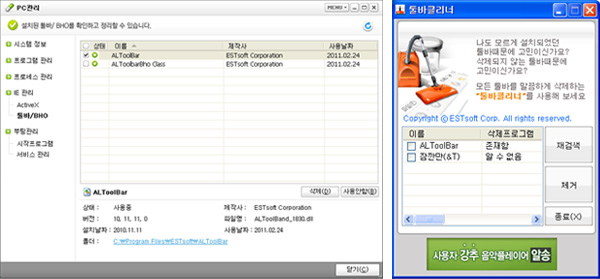
스파이웨어 때문에 시작 페이지가 바뀌었어요.
알약으로 PC에 감염된 스파이웨어를 먼저 치료하신 후 시작 페이지를 변경하시면 정상적으로 적용됩니다.
또한, 알약에는 외부의 시작페이지 변경 시도를 차단하는 '홈페이지 관리' 기능이 포함되어 있어, 원하는 시작 페이지 설정 후 자동 보호 기능을 On으로 설정하시면 시작 페이지 보호가 가능합니다.
-> 홈페이지 관리 설정 바로가기
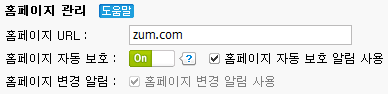
치료했던 파일을 다시 복구하고 싶습니다.
치료한 파일을 다시 복구하는 경우 보안 통계의 검역소에서 복원할 수 있습니다.
-> 검역소 바로가기좀비 PC 예방법은?
좀비 PC는 알약 백신의 올바른 사용 뿐만 아니라 보안 취약점에 대한 패치 설치, 메일과 메신저, 트위터, 페이스북 같은 SNS를 통해 출처가 불분명한 파일을 실행하지 않는 것 또한 매우 중요합니다. 자세한 내용은 "건강한 PC 만들기"에서 확인하실 수 있습니다.
갑자기 인터넷이 안 되요.
① 악성코드 감염 의심 만약 PC가 악성코드에 감염된 경우라면 인터넷 익스플로러(iexplore.exe) 자체가 실행이 안 될 수 있습니다. 이 경우는 알약의 기본검사나 정밀검사에서 탐지되고 치료할 수 있습니다.
② 시스템 및 네트워크 이상 혹은 인터넷 익스플로러 실행 파일 이상 랜카드 설정 이상 등의 시스템 문제이거나 네트워크 자체(ISP와의 연결 상태)의 문제를 의심해 볼 수 있습니다.저희 홈페이지에 알약 프로그램을 등록해도 되나요?
여러 사이트 운영자 분들이 고객분들의 PC에 원격접속할 때 알약을 설치하여 치료해야 하는 사례가 많아 '알약'을 자사 홈페이지에 등록해도 되는지 문의해 오십니다.
사이트 내에서 알약 다운로드 배너를 게재하시는 경우에는 다음의 안내를 확인하여 등록하시면 됩니다.
-> 알약 다운로드 배너 사용 안내외국 OS에 설치할 수 있는 알약은 없나요?
만약 알약 공개용을 영문, 중문 등 타 언어 OS에서 사용하시고자 하면 제어판에서 언어 설정을 '한국어'로 변경하여 한글 메뉴로 이용하실 수 있습니다.
(한글 언어팩 설정이 되어 있는 PC에서는 한글로 표시됨)
[윈도우 2000, XP]
제어판(Control Panel) > 국가 및 언어 옵션(Regional and Language Options)
> 국가별 옵션(Regional Options) 탭에서 "한국어(Korean)"
제어판(Control Panel) > 국가 및 언어 옵션(Regional and Language Options)
> 고급(Advanced) 탭에서 "한국어(Korean)"
[윈도우 비스타, 7]
[제어판](Control Panel) > [국가 및 언어 옵션](Regional and Language Options)
>[형식](formats) 탭에서 "한국어(Korean)"
[관리자](Administative) 탭에서'시스템 로캘 변경"(System Locale change)
> "한국어(Korean)"바이러스 악성코드가 치료해도 자꾸 생겨나요.
신종, 변종 악성코드에 감염되었거나 알약의 진단, 치료 기능을 보강해야 하는 경우로 알약 신고하기로 신고해주시기 바랍니다. -> 알약 신고하기 바로가기
도스(명령프롬프트)창에서 쓸 수 있는 검사 명령어가 있나요?
알약에서는 아래와 같은 command 명령어를 지원하고 있습니다.
알약 프로그램 설치 경로> AYCon.exe [검사 옵션] 파일 경로
사용 예)
전체 검사를 하는 경우
AYCon.exe /s full
C:\ 폴더를 검사하는 경우
AYCon.exe /s C:\
D:\ 폴더를 검사한 후 악성코드가 발견되면 자동치료하는 경우
AYCon.exe /ac C:\알약 2.0 공개용은 ASM에서 관리할 수 있나요?
알약 2.0 공개용은 기본적으로 가정이나 개인 사용자를 위해 제작되어 ASM의 중앙 관리 대상에 제외되어 있습니다.
ASM의 관리 대상 제품은 알약 기업용 클라이언트와 서버용 제품에만 해당됩니다.안전모드에서 악성코드를 어떻게 치료하나요?
특정 파일에 감염된 바이러스를 치료하는 순간 이 바이러스가 다른 파일로 전파되어 추가로 감염되는 경우가 있습니다. 이런 원인으로 한번에 치료되지 않고 반복 탐지되는 경우에는 반드시 안전모드로 부팅하여 치료해야 합니다.
안전모드는 바이러스 치료 순간에 다른 파일이 감염될 가능성을 최소화할 수 있기 때문입니다.
안전모드 진입 방법 ? 시스템 재시작 직후 F8 키 여러 번 눌러 안전모드 선택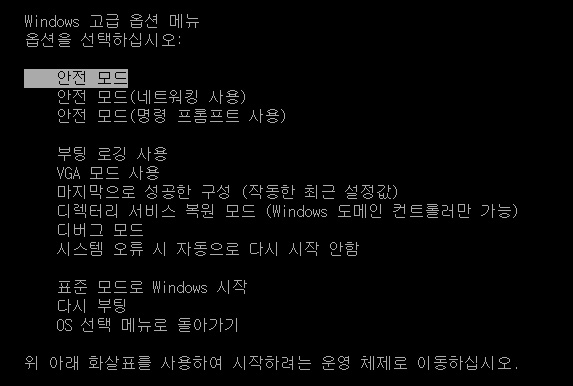
악성코드에 감염된 것 같은데 신고를 어떻게 하나요?
알약의 "메뉴(MENU) -> "신고하기"를 클릭하면 현재 발생하고 있는 증상을 입력한 후 샘플 파일(수집이 가능하신 경우)를 첨부해 이스트소프트에 신고할 수 있습니다.
현재의 증상과 수집된 시스템 정보, 샘플 파일들을 정밀 분석해 알약 DB 업데이트에 자동으로 반영되게 됩니다.
-> 알약 신고하기 바로가기스마트폰에도 백신을 설치해야 되나요?
스마트폰 특히 안드로이드 OS에서 활동하고 있는 악성코드들이 계속 발견되고 있고, 특히 정상 앱(App)에 악성코드를 추가하여 다시 유포하는 형태가 많이 보고되고 있습니다.
-> 알약 안드로이드 자세히 보러가기
이제 안드로이드 OS 기반의 스마트폰에서 악성코드가 충분히 활동 가능하므로 백신 설치는 필수입니다.용량이 큰 파일을 신고할 경우 어떻게 해야 되나요?
알약의 신고하기는 9MB 이상의 파일들을 첨부하지 않도록 되어 있으므로 직접 샘플 파일을 첨부해 help@alyac.co.kr 이메일로 신고 해주시기 바랍니다.

알약 홈페이지의 "자주 묻는 질문/답변" 에서 추가로 찾으실 수 있습니다.
또한, 이메일이나 전화문의를 통해 직접 문의하실 수 있습니다.
-> 알약 고객지원 바로가기